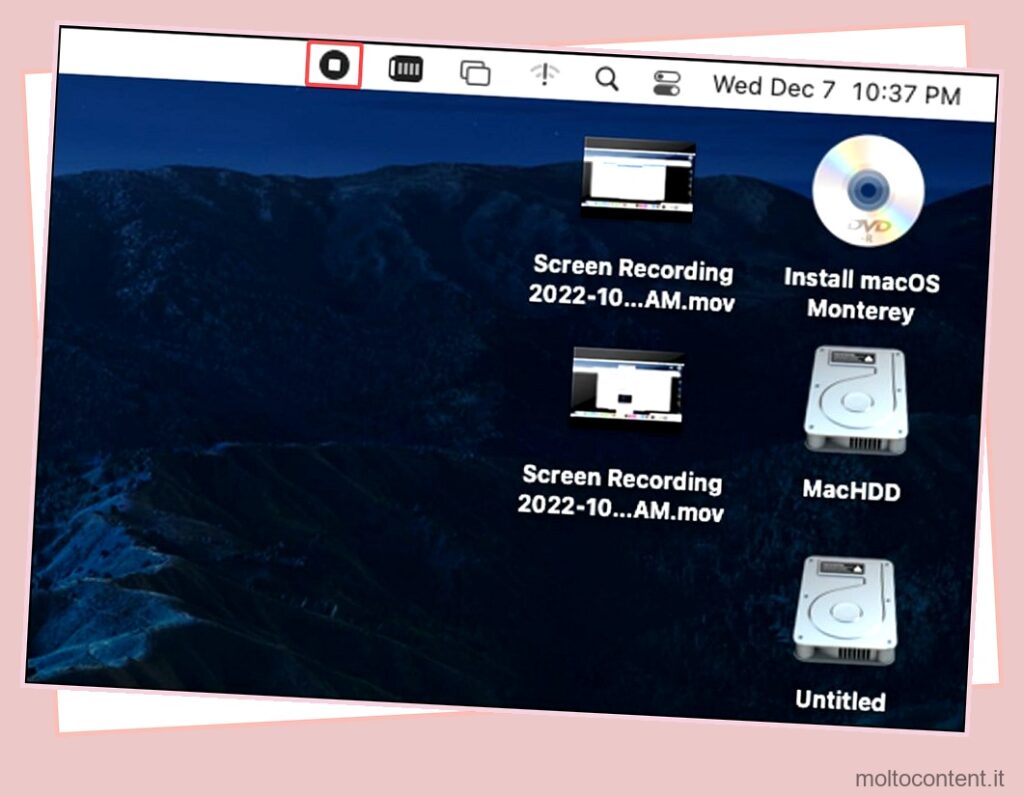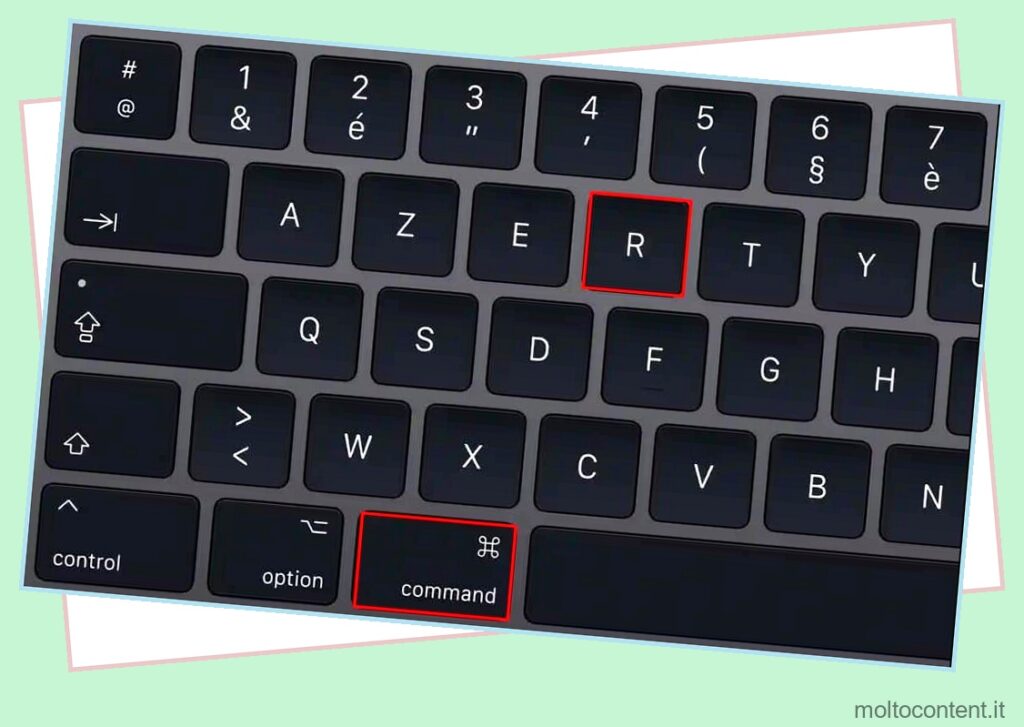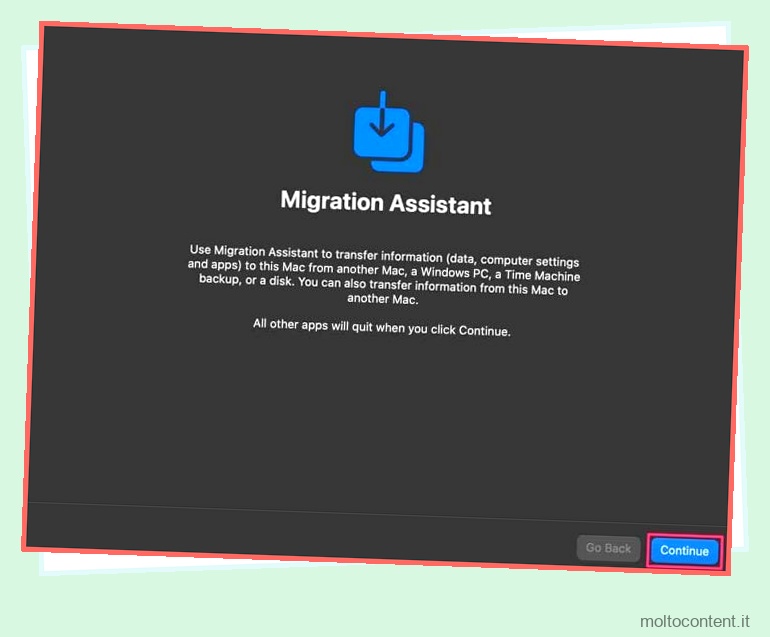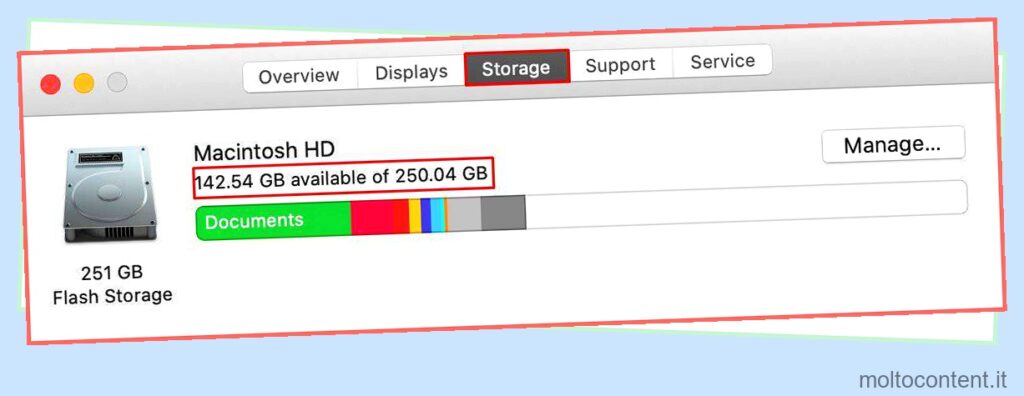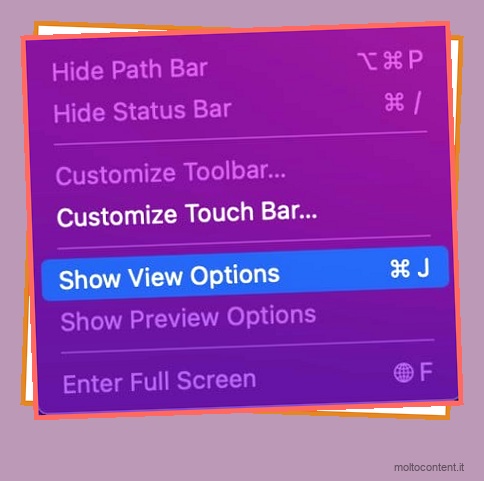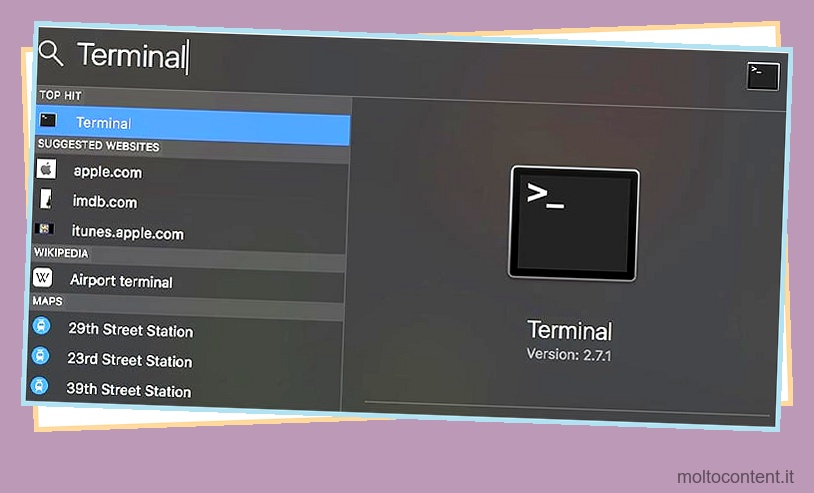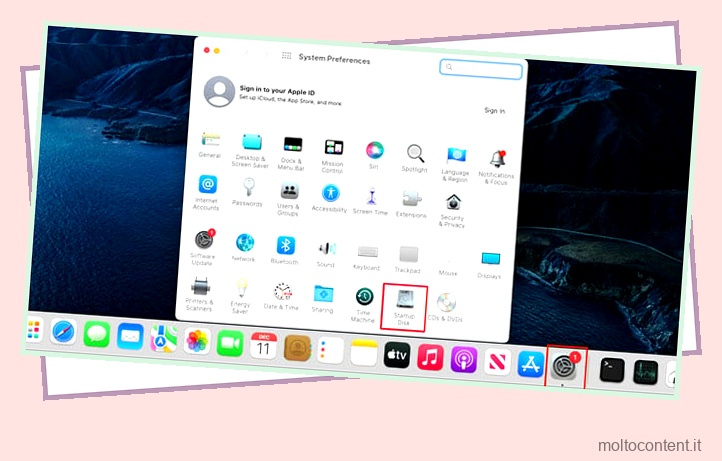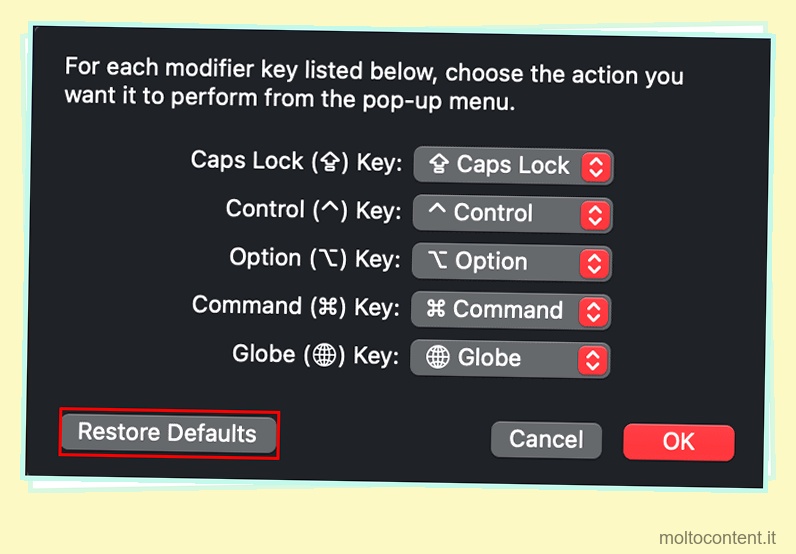Quando il tuo sistema presenta problemi di avvio o relativi al disco, devi accedere alla modalità di ripristino per risolverli. La modalità di ripristino viene utilizzata per risolvere i problemi e ripristinare il computer. Puoi anche ripristinare il tuo backup ed entrare in contatto con i server Apple attraverso questa modalità.
È possibile accedere alla modalità di ripristino durante l’avvio del sistema. Tuttavia, il processo esatto per farlo dipende dalle caratteristiche del chipset del tuo Mac. Pertanto, gli utenti Intel Mac e gli utenti Apple Silicon Mac dovrebbero seguire una combinazione di tasti diversa per accedere alla modalità di ripristino.
Sommario
Se volete continuare a leggere questo post su "[page_title]" cliccate sul pulsante "Mostra tutti" e potrete leggere il resto del contenuto gratuitamente. ebstomasborba.pt è un sito specializzato in Tecnologia, Notizie, Giochi e molti altri argomenti che potrebbero interessarvi. Se desiderate leggere altre informazioni simili a [page_title], continuate a navigare sul web e iscrivetevi alle notifiche del blog per non perdere le ultime novità.
Prima di iniziare
Come accennato in precedenza, i passaggi per accedere alla modalità di ripristino dipendono dal fatto che tu abbia un Intel Mac o Apple SIlicon. Quindi, prima di entrare in questa modalità, è importante annotare le informazioni sul chipset.
- Apri il cercatore.
- Dalla barra dei menu, vai su Apple > Informazioni su questo Mac .
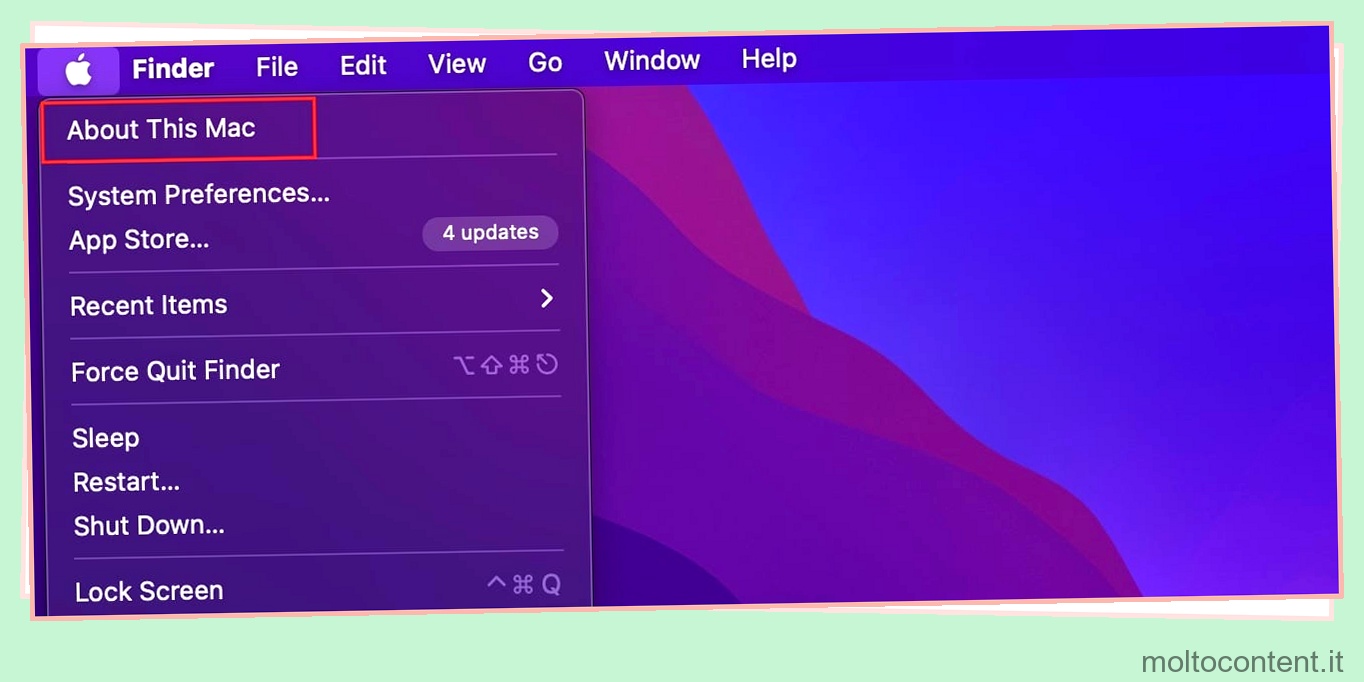
- Seleziona Rapporto di sistema .
- Fai clic su Hardware dalla barra laterale.
- Controlla le informazioni sul tuo Chip.
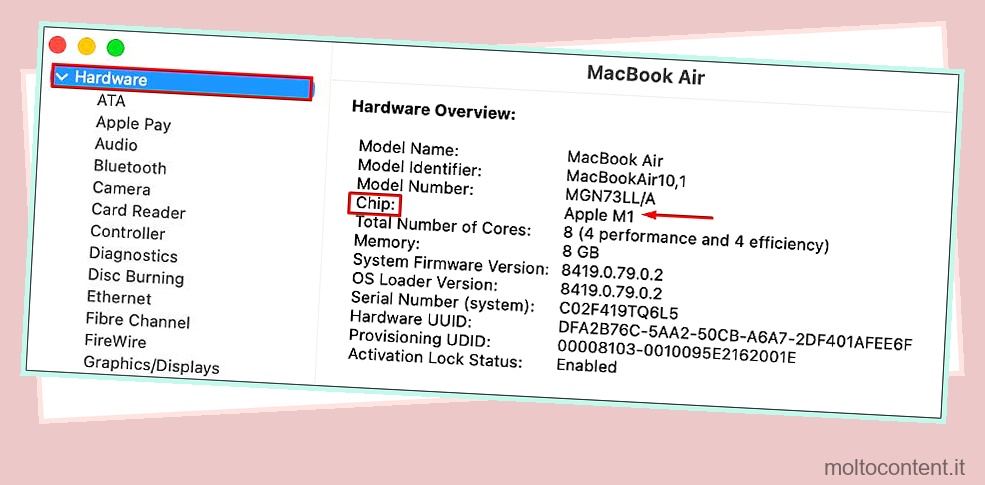
Come accedere alla modalità di ripristino su Mac?
I passaggi per accedere alla modalità di ripristino sono illustrati di seguito. Ma prima di farlo, diamo un’occhiata a come puoi guardare le tue caratteristiche hardware, in particolare le informazioni sul tuo chipset.
Su Mac Intel
Se disponi di un Mac Intel, segui questi passaggi per accedere alla modalità di ripristino:
- Arrestare il sistema.
- Premi Power e riavvialo.
- Non appena si avvia, tieni premuto Command + R .

- Continua a tenere premuti questi tasti finché non vedi l’icona della mela.
- Ora raggiungerai la finestra di ripristino di macOS.
Su Apple Silicon Mac
Se disponi di un Apple Silicon Mac (M1, M2), segui questi passaggi per accedere alla modalità di ripristino:
- Arrestare il sistema.
- Tieni premuto il tasto di accensione mentre il sistema si avvia.
- Continua a tenere premuti i tasti finché non ottieni le Opzioni di avvio.
- Selezionare Opzioni e fare clic su Continua.
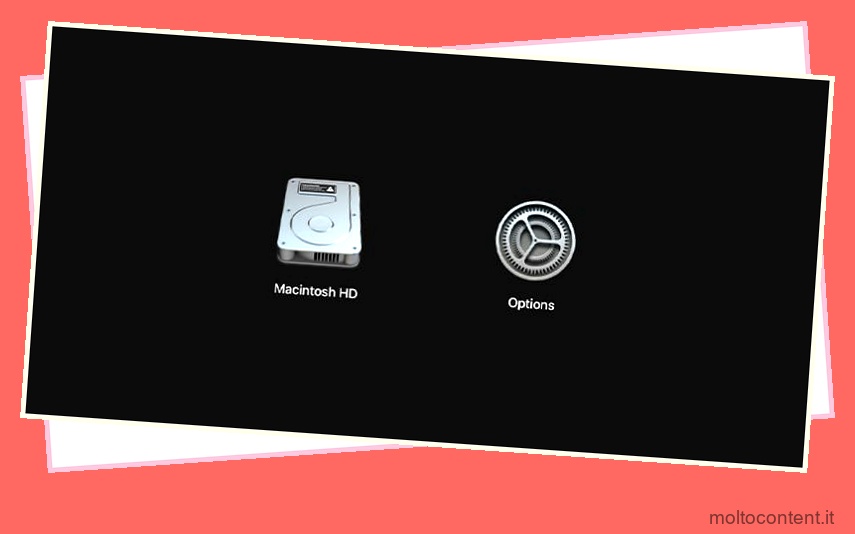
- Ora raggiungerai la finestra di ripristino di macOS.
Come accedere alla modalità di ripristino di Internet?
La modalità di ripristino Internet è una finestra di ripristino alternativa per i computer Intel Mac. Funziona e opera allo stesso modo della modalità di ripristino originale. L’unica differenza tra queste due finestre di ripristino è che la modalità di ripristino originale viene caricata tramite l’unità disco, mentre la modalità di ripristino Internet viene caricata tramite il server Apple.
- Arrestare il sistema .
- Tienilo spento per circa 10-15 secondi.
- Quindi, tieni premuti i tasti Potenza + Comando + Opzione + Maiusc + R.

- Rilascia la presa dopo aver visto sullo schermo l’icona di un globo rotante.
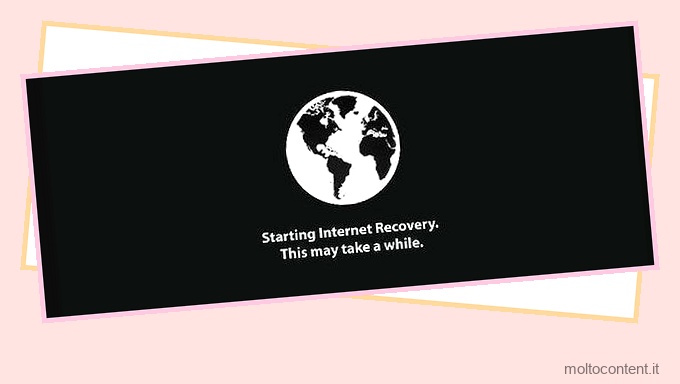
- Ora entrerai nella modalità di ripristino di Internet.
Come accedere alla modalità di ripristino fallback?
La modalità di ripristino di fallback è disponibile solo sui Mac Apple Silicon. A differenza della modalità di ripristino Internet, alla modalità fallback si accede tramite l’unità disco interna. È come una copia secondaria della modalità di ripristino originale e viene utilizzata quando non è possibile caricare l’originale.
Quindi, ecco come puoi accedere alla finestra di ripristino di fallback:
- Arrestare il sistema.
- Tocca il pulsante di accensione una volta e rilascialo rapidamente.
- Tieni di nuovo premuto immediatamente il pulsante di accensione.
- Rilascia la sospensione dopo aver visualizzato l’icona Apple sullo schermo.
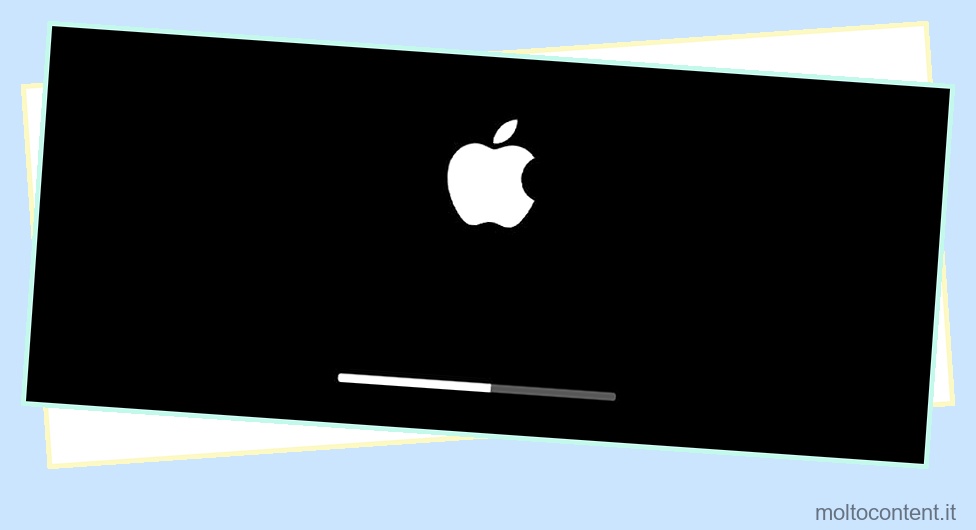
Modalità di recupero e sue caratteristiche
La modalità di recupero ha un paio di funzioni diverse. La maggior parte degli utenti accede a questa modalità per ripristinare il backup della macchina del tempo. Insieme a questo, ecco alcuni strumenti a cui puoi accedere dalla modalità di ripristino.
- Ripristina dal backup di Time Machine: copia i file di backup di Time Machine e incollali nel sistema operativo
- Reinstalla macOS: reinstalla l’intero sistema operativo
- Ottieni assistenza online: connettiti ai server Apple tramite Safari
- Utility Disco: mantieni la salute del tuo disco rigido esterno/interno
- Terminale: accedi all’interfaccia della riga di comando del tuo Mac